Kietojo disko būsenos programa rusų kalba. Russian CrystalDiskInfo – tikrina kietąjį diską ir rūpinasi jo sveikata. Pagrindinis programos vaizdas paleidžiant
Sveiki, brangus drauge.
Šiandienos įraše kalbėsime apie jūsų standžiojo disko tarnavimo laiką.
Kietasis diskas yra vienas iš svarbiausių kompiuterio komponentų, nes jame saugomi visi svarbiausi failai ir duomenys.
Kaip nustatyti standžiojo disko būklę? Kad tai pasiektų, kiekviename šiuolaikiniame diske yra įmontuota savikontrolės ir analizės technologija, vadinama S.M.A.R.T.
Pirmoji technologijos versija pasirodė dar 1995 m. Nuo tada S.M.A.R.T tvirtai įsitvirtino standžiųjų diskų gyvenime. Tačiau ne visi vartotojai turi idėją apie šią technologiją ir kaip ją galima panaudoti savo naudai.
Kad suprastume, koks sveikas yra kietasis diskas, naudosime puikią programą, pavadintą HDDLife Pro.
Programa nuskaito disko gyvybinius požymius ir parodo juos mums patogiu formatu. Taigi galite sužinoti disko būklę ir numatyti galimą jo gedimą.
Pati programa yra mokama ir kainuoja 300 rublių. Manau, kad tai gana juokinga kaina, už kurią jūs gaunate naudingą paslaugą.
Taip pat galite atsisiųsti bandomąją versiją, kurioje bus rodoma informacija tik apie vieną diską (jei jūsų kompiuteryje yra keli standieji diskai, informaciją galėsite gauti tik apie vieną iš jų).
Taip pat yra programos versija, skirta stebėti jūsų SSD diskų būseną. Tai yra atskiras pliusas kūrėjams.
Įdiegę programą, priešais jus atsidarys šis langas:
Iš karto matome disko veikimo būseną. Sveikata, našumas ir temperatūra. Diskas turi būti optimalios temperatūros. Kritinė disko temperatūra yra 60 laipsnių, kuriai esant įvyksta greitas disko komponentų degradavimas.
Labai įdomi galimybė pamatyti, kiek valandų ir metų diskas dirba. Komentaruose parašykite, kiek laiko truks jūsų kelionė. man bus labai įdomu.
Jei norite pamatyti išsamesnius duomenis apie disko būseną, spustelėkite nuorodą „spustelėkite norėdami peržiūrėti S.M.A.R.T. atributai“.

Be to, visi patarimai yra rusų kalba, todėl jums nebus sunku suprasti tam tikrus parametrus.
Šiuo klausimu baigiu peržiūrėti šią priemonę. Taip pat norėtume priminti, kad nepamirškite reguliariai daryti atsargines svarbiausių duomenų kopijas.
Beje, turiu vaizdo kursą šia tema:
Kompiuterio aparatinė įranga neveikia amžinai, ypač jei ji turi mechaninę dalį, pavyzdžiui, standųjį diską.
P.S. Pasidalykite užrašu su draugais socialiniuose tinkluose naudodami toliau esančius mygtukus. Didesnis skaitytojų skaičius suteikia man jėgų vystyti savo projektus.
Taip pat nepamirškite palikti komentarų.
Gerų žinių apie kompiuterį.
Pagarbiai, Artem.
Gera diena!
Kiek dalykų būtų galima pataisyti, jei iš anksto žinotume, kas mūsų laukia...
Ir jei gyvenime kai kurių įvykių nuspėti beveik neįmanoma, tai kietojo disko atveju kai kurias problemas vis tiek galima nuspėti ir numatyti!
Tam yra specialios komunalinės programos, kurios gali sužinoti ir išanalizuoti disko SMART* rodmenis (jei reikia, parodyti jums) ir pagal šiuos duomenis įvertinti jūsų disko būklę, tuo pačiu paskaičiuodamos, kiek metų jis gali veikti. dar tarnauja.
Informacija itin naudinga, be to, tokios komunalinės paslaugos gali stebėti Jūsų diską internete, o kai tik pasirodys pirmieji nestabilaus veikimo požymiai, iš karto apie tai praneš. Atitinkamai turėsite laiko pasidaryti atsarginę kopiją ir imtis veiksmų (nors atsargines kopijas reikia daryti visada, net kai viskas gerai ☺).
Taigi, šiame straipsnyje apžvelgsiu kelis HDD ir SSD būsenos analizės metodus (ir keletą komunalinių paslaugų).
*Pastaba:
S.M.A.R.T. (Self-Monitoring, Analysis and Reporting Technology) – speciali technologija, skirta kietojo disko būklei įvertinti su integruota aparatinės įrangos savidiagnostikos/savikontrolės sistema. Pagrindinė užduotis yra nustatyti įrenginio gedimo tikimybę, užkertant kelią duomenų praradimui.
Galbūt tai vienas populiariausių klausimų, kuriuos užduoda visi vartotojai, kurie pirmą kartą susiduria su problemomis su kietuoju disku (arba galvojantys apie duomenų saugojimo saugumą). Visus domina laikas, per kurį diskas veikia, kol jis visiškai sustoja. Pabandykime nuspėti...
Todėl pirmoje straipsnio dalyje nusprendžiau parodyti keletą komunalinių paslaugų, kurios gali gauti visus rodmenis iš disko ir juos savarankiškai analizuoti bei pateikti tik galutinį rezultatą (antroje straipsnio dalyje aš pateiksiu teikti paslaugas, skirtas peržiūrėti SMART rodmenis, kad būtų galima atlikti nepriklausomą analizę).
Metodas Nr. 1 – naudojant kietąjį diską Sentinel
Viena geriausių kompiuterių diskų (tiek standžiųjų diskų (HDD), tiek „naujųjų“ SSD) būsenos stebėjimo paslaugų. Programoje labiausiai žavi tai, kad ji savarankiškai išanalizuos visus gautus duomenis apie disko būseną ir parodys galutinį rezultatą (labai patogu pradedantiesiems).
Kad nebūtų be pagrindo, iškart parodysiu pagrindinį programos langą, kuris atsiranda po pirmo paleidimo (disko analizė bus atlikta iš karto automatiškai). Disko būklė ir našumas vertinamas 100% (idealiu atveju taip ir turėtų būti), laiką, kurį diskas dar veiks normaliu režimu, programa įvertina maždaug 1000 dienų (~3 metai).

Kas negerai su disku pagal Hard Disk Sentinel
Be to, programa leidžia stebėti temperatūrą: tiek esamą, tiek vidutinę, tiek maksimalią dieną, savaitę, mėnesį. Jei temperatūra viršija „normalias“ ribas, programa jus apie tai įspės (tai taip pat labai patogu).

„Hard Disk Sentinel“ taip pat leidžia peržiūrėti SMART rodmenis (nors norint juos įvertinti, reikia gerai suprasti diskus), gauti visą informaciją apie standųjį diską (modelį, serijos numerį, gamintoją ir kt.), pamatyti, koks kietasis diskas. diskas įkeltas (t. y. gauti našumo informaciją).
Apskritai, mano kuklia nuomone, „Hard Disk Sentinel“ yra viena geriausių paslaugų, leidžiančių stebėti diskų būseną sistemoje. Verta pridurti, kad yra kelios programų versijos: profesionali ir standartinė (profesionaliai versijai su išplėstinėmis funkcijomis yra nešiojama programos versija, kurios nereikia įdiegti (pavyzdžiui, ją galima paleisti net iš „flash“). vairuoti)).
„Hard Disk Sentinel“ veikia visose populiariose „Windows“ sistemose (7, 8, 10 – 32|64 bitai), visiškai palaiko rusų kalbą.
2 metodas - naudojant HDDlife
Ši programa yra panaši į pirmąją, ji taip pat aiškiai parodo esamą disko būklę: jo būklę ir našumą (procentais), temperatūrą, dirbtą laiką (mėnesiais). Lango viršuje, remdamasis visais šiais duomenimis, HDDlife rodo jūsų disko santrauką, pavyzdžiui, mano atveju „ALL RIGHT“ (tai reiškia, kad su disku viskas gerai).
Beje, programa gali veikti internete, stebėti Jūsų disko būseną, o jei kas nors nepavyks (pasirodžius pirmiesiems problemų požymiams) iš karto apie tai praneš.
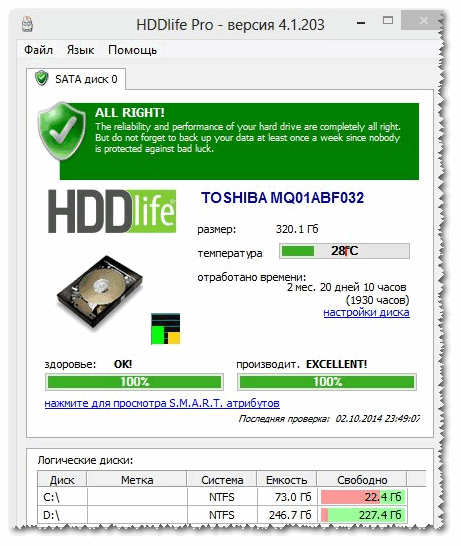
Pavyzdžiui, toliau pateiktoje ekrano kopijoje parodyta, kad SSD diskas gavo įspėjimą: jo būklė vis dar yra priimtinose ribose, tačiau patikimumas ir našumas yra žemesni nei vidutiniai. Tokiu atveju neturėtumėte patikėti disku jokiais svarbiais duomenimis ir, jei įmanoma, pasiruoškite jį pakeisti.

Beje, pagrindiniame programos lange šalia dirbto disko laiko yra nuoroda "Disko nustatymai" (leidžia keisti kai kuriuos būtinus parametrus). Jį atidarę galite valdyti triukšmo / našumo balansą (labai naudinga naudojant daug triukšmo keliančius įrenginius) ir reguliuoti energijos suvartojimo nustatymus (tai aktualu nešiojamiesiems kompiuteriams, kurių baterija greitai išsikrauna).

Papildymas: HDDlife veikia tiek asmeniniuose, tiek nešiojamuosiuose kompiuteriuose. Palaiko HDD ir SSD diskus. Galimos nešiojamos programos versijos, kurių diegti nereikia. Galite sukonfigūruoti programą, kad ji veiktų kartu su „Windows“. HDDlife veikia Windows: XP, 7, 8, 10 (32|64 bitai).
Kaip peržiūrėti SMART rodmenis
Jei ankstesnės komunalinės paslaugos nepriklausomai įvertino disko būklę pagal SMART duomenis, tada toliau pateiktos paslaugos suteiks daugiau laisvės ir duomenų nepriklausomai analizei. Ataskaitose galėsite rasti gana didelį parametrų rinkinį, kurio pagrindu bus galima apytiksliai įvertinti disko būklę ir prognozuoti tolesnį jo veikimą.
1 būdas – naudojant CrystalDiskInfo
СrystalDiskInfo
Puiki nemokama programa, skirta peržiūrėti standžiojo disko būseną ir SMART rodmenis (taip pat palaikomi SSD diskai). Priemonės patrauklumas yra tai, kad ji suteikia jums išsamią informaciją apie temperatūrą, techninę disko būklę, jo charakteristikas ir kt., o kai kurie duomenys pateikiami su pastabomis (t. y. programa yra svarbi patyrusiems vartotojams, kurie patys žinoti „kas-yra kas“ ir pradedantiesiems, kuriems reikia užuominos).
Pavyzdžiui, jei kažkas negerai su temperatūra, ant jos pamatysite raudoną indikatorių, t.y. СrystalDiskInfo jus apie tai informuos.

Pagrindinis programos langas gali būti apytiksliai suskirstytas į 4 zonas (žr. ekrano kopiją aukščiau):
- "1" - čia pateikiami visi jūsų kompiuteryje (nešiojamajame kompiuteryje) įdiegti fiziniai diskai. Šalia kiekvieno rodoma jo temperatūra, techninė būklė, sekcijų skaičius ant jos (pvz. „C:D:E:F:“);
- "2" - čia rodoma esama disko temperatūra ir jo techninė būklė (programa atlieka analizę pagal visus duomenis, gautus iš disko);
- "3" - disko duomenys: serijos numeris, gamintojas, sąsaja, sukimosi greitis ir kt.;
- "4" - SMART rodmenys. Beje, programa patraukli tuo, kad jūs neturite žinoti, ką reiškia tas ar kitas parametras – jei su kokiu nors elementu kažkas negerai, programa pažymės jį geltonai arba raudonai ir apie tai praneš.
Kaip pavyzdį aukščiau pateiksiu ekrano kopiją, kurioje rodomi du diskai: kairėje - su kuriais viskas gerai, dešinėje - su kuriais yra problemų perskirstyti sektoriai (techninė būklė - signalizacija!).

Kaip nuoroda (apie perskirtus sektorius):
kai standusis diskas aptinka, pavyzdžiui, rašymo klaidą, jis perduoda duomenis į specialiai tam skirtą atsarginę sritį (ir šis sektorius bus laikomas „perskirtu“). Todėl šiuolaikiniuose kietuosiuose diskuose nematote blogų blokų - jie paslėpti perskirtuose sektoriuose. Šis procesas vadinamas perkartojimas, o perskirtas sektorius yra perkartoti.
Kuo didesnė perskirtų sektorių reikšmė, tuo blogesnė disko paviršiaus būklė. Laukas "neapdorota vertė" yra bendras perskirstytų sektorių skaičius.
Beje, daugeliui diskų gamintojų net vienas perskirtas sektorius jau yra garantinis atvejis!
Į naudingumą CrystalDiskInfo stebėjo standžiojo disko būseną internete – meniu „Paslauga“ pažymėkite du langelius: „Agento paleidimas“ ir „Automatinis paleidimas“(žr. ekrano kopiją žemiau).

Tada šalia laikrodžio dėkle pamatysite temperatūros programos piktogramą. Apskritai dabar galite būti labiau tikri dėl disko būklės ☺...

2 metodas - naudojant Viktoriją
Viktorija- viena garsiausių programų, skirtų darbui su standžiaisiais diskais. Pagrindinis programos tikslas – įvertinti pavaros techninę būklę ir pakeisti pažeistus sektorius atsarginiais darbiniais.
Priemonė yra nemokama ir leidžia dirbti tiek su Windows, tiek su DOS (kuris daugeliu atvejų rodo daug tikslesnius duomenis apie disko būseną).
Iš minusų: dirbti su Viktorija yra gana sunku, aš labai nerekomenduoju spausti mygtukų atsitiktinai (galite lengvai sunaikinti visus disko duomenis); Savo tinklaraštyje turiu vieną gana didelį straipsnį, kuriame išsamiai paaiškinama, kaip patikrinti diską naudojant Viktoriją (įskaitant SMART rodmenų išsiaiškinimą – pavyzdys žemiau esančioje ekrano kopijoje (kuriame Viktorija nurodė galimą temperatūros problemą)).
Darbo su Viktorija instrukcijos:

SMART Tab || Viktorijos naudingumas
Paskambinsiu diena, sėkmės visiems!
Laukiami papildymai šia tema ☺
Sveiki.
Iš anksto įspėtas yra ginkluotas! Ši taisyklė praverčia dirbant su standžiaisiais diskais. Jei iš anksto žinote, kad toks ir toks kietasis diskas greičiausiai suges, tada duomenų praradimo rizika bus minimali.
Žinoma, niekas nesuteiks 100% garantijos, tačiau su didele tikimybe kai kurios programos gali analizuoti S.M.A.R.T. (programinės ir techninės įrangos rinkinys, stebintis standžiojo disko būklę) ir padaryti išvadas, kiek jis tarnaus.
Apskritai, yra daugybė programų, skirtų tokiam standžiojo disko patikrinimui atlikti, tačiau šiame straipsnyje norėjau sutelkti dėmesį į kai kurias vizualiausias ir lengviausia naudoti. Taigi…
Kaip sužinoti standžiojo disko būseną
HDDlife
(Beje, be HDD, jis taip pat palaiko SSD diskus)
Viena geriausių programų, skirtų nuolat stebėti standžiojo disko būklę. Tai padės laiku atpažinti grėsmę ir pakeisti standųjį diską. Labiausiai jis žavi aiškumu: po paleidimo ir analizės HDDlife pateikia ataskaitą labai patogia forma: jums rodomas disko „sveikatos“ procentas ir jo našumas (geriausias rodiklis, žinoma, yra 100%).
Jei jūsų našumas viršija 70%, tai rodo gerą diskų būklę. Pavyzdžiui, po poros metų darbo (beje, gana aktyvaus) programa išanalizavo ir padarė išvadą: šis kietasis diskas yra apie 92% sveikas (tai reiškia, kad jis turėtų išsilaikyti, nebent įvyktų force majeure aplinkybės, bent tiek pat). suma).

Po paleidimo programa sumažinama iki dėklo šalia laikrodžio ir visada galite stebėti standžiojo disko būseną. Jei aptinkama kokia nors problema (pavyzdžiui, disko temperatūra aukšta arba standžiajame diske liko per mažai vietos), programa apie tai praneš iššokančiu langu. Pavyzdys žemiau.

HDDLIFE įspėja, kai standžiajame diske baigiasi vietos. Windows 8.1.
Jei programa analizuoja ir pateikia tokį langą, koks yra žemiau esančioje ekrano kopijoje, patariu neatidėlioti atsarginės kopijos kūrimo (ir HDD keitimo).

HDDLIFE – standžiajame diske esantiems duomenims gresia pavojus, kuo greičiau nukopijuosite juos į kitą laikmeną, tuo geriau!
Kietasis diskas Sentinel
Ši programa gali konkuruoti su HDDlife – ji taip pat gerai stebi disko būseną. Šioje programoje mus labiausiai žavi jos informatyvumas ir paprastas darbas. Tie. tai bus naudinga tiek pradedančiajam, tiek jau patyrusiam.
Paleidę Hard Disk Sentinel ir išanalizavę sistemą, pamatysite pagrindinį programos langą: kairėje bus pateikti kietieji diskai (taip pat ir išoriniai HDD), o dešiniajame lange bus rodoma jų būsena.
Beje, yra gana įdomi funkcija, skirta numatyti disko veikimą pagal tai, kiek laiko jis jums tarnaus: pavyzdžiui, žemiau esančioje ekrano kopijoje prognozė yra daugiau nei 1000 dienų (tai yra apie 3 metus!).
Kietojo disko būklė PUIKI. Probleminių ar silpnų sektorių nerasta. Nebuvo aptikta greičio ar duomenų perdavimo klaidų.
Nereikia imtis jokių veiksmų.
Beje, programa turi gana naudingą funkciją: galite nustatyti kritinės kietojo disko temperatūros slenkstį, kurį pasiekus Hard Disk Sentinel praneš, kad ji viršyta!

Hard Disk Sentinel: disko temperatūra (įskaitant maksimalią per visą disko naudojimo laiką).
Ashampoo HDD valdymas

Puiki priemonė standžiųjų diskų būsenai stebėti. Programoje įmontuotas monitorius leidžia iš anksto sužinoti apie pirmąsias disko problemas (beje, apie tai programa gali pranešti net el. paštu).
Be pagrindinių funkcijų, programoje taip pat yra keletas pagalbinių funkcijų:
Disko defragmentavimo priemonė;
Testavimas;
Disko valymas nuo šiukšlių ir laikinųjų failų (visada aktualu);
Lankymosi interneto svetainėse istorijos ištrynimas (naudinga, jei prie kompiuterio nesate vienas ir nenorite, kad kas nors žinotų, ką darote);
Taip pat yra įmontuotų paslaugų, skirtų disko triukšmui sumažinti, galiai reguliuoti ir kt.
Ashampoo HDD Control 2 lango ekrano kopija: su kietuoju disku viskas gerai, būklė 99%, našumas 100%, temperatūra 41 laipsnis. (pageidautina, kad temperatūra būtų žemesnė nei 40 laipsnių, tačiau programa mano, kad šiam disko modeliui viskas tvarkoje).
Beje, programa yra visiškai rusų kalba, intuityviai apgalvota - net pradedantysis kompiuterio vartotojas gali tai išsiaiškinti. Ypatingą dėmesį atkreipkite į temperatūros ir būsenos indikatorius pagrindiniame programos lange. Jei programa gamina klaidas arba būklė vertinama kaip itin žema (+ be to, iš HDD sklinda šlifavimas ar triukšmas), rekomenduoju pirmiausia nukopijuoti visus duomenis į kitą laikmeną, o tada pradėti dirbti su disku.
Kietojo disko inspektorius
Išskirtinis šios programos bruožas yra:
1. Minimalizmas ir paprastumas: programoje nėra nieko nereikalingo. Jame pateikiami trys procentiniai rodikliai: patikimumas, našumas ir klaidų nebuvimas;
Hard Drive Inspector – kietojo disko būklės stebėjimas.
СrystalDiskInfo
Paprasta, bet patikima programa, skirta stebėti standžiųjų diskų būseną. Be to, jis veikia net tais atvejais, kai daugelis kitų komunalinių paslaugų atsisako, strigdamos su klaidomis.
Programa palaiko kelias kalbas, neturi daug nustatymų ir yra sukurta minimalistiniu stiliumi. Tuo pačiu metu jis turi gana retas funkcijas, pavyzdžiui, sumažina disko triukšmo lygį, kontroliuoja temperatūrą ir kt.
Taip pat labai patogu grafiškai parodyti situaciją:
Mėlyna spalva (kaip žemiau esančioje ekrano kopijoje): viskas gerai;
Geltona spalva: pavojaus signalas, reikia imtis priemonių;
Raudona: reikia nedelsiant imtis veiksmų (jei dar turite laiko);
Pilka: programa negalėjo nustatyti rodmenų.

CrystalDiskInfo 2.7.0 – pagrindinio programos lango ekrano kopija.
HD Tune
Ši programa bus naudinga labiau patyrusiems vartotojams: kuriems, be grafinio disko „sveikatos“ atvaizdavimo, taip pat reikalingi aukštos kokybės disko testai, kuriuose jie galėtų išsamiai susipažinti su visomis savybėmis ir parametrais. Taip pat reikėtų pažymėti, kad programa, be HDD, palaiko ir naujus SSD diskus.
HD Tune siūlo gana įdomią funkciją greitai patikrinti, ar diske nėra klaidų: 500 GB diskas patikrinamas maždaug per 2–3 minutes!
HD TUNE: greitai raskite klaidas diske. Raudoni kvadratai naujame diske neleidžiami.
Taip pat labai reikalinga informacija yra disko skaitymo ir rašymo greičio tikrinimas.
HD Tune - tikrina disko greitį.
Na, negalime nepažymėti skirtuko su išsamia informacija apie HDD. Tai naudinga, kai reikia žinoti, pavyzdžiui, palaikomas funkcijas, buferio / klasterio dydį arba disko sukimosi greitį ir pan.
HD Tune - išsami informacija apie standųjį diską.
Apskritai galima paminėti bent tiek pat panašių paslaugų. Manau, kad daugumai jų užteks...
Ir galiausiai: nepamirškite pasidaryti atsarginių kopijų, net jei disko būklė įvertinta kaip 100% puiki (bent jau svarbiausi ir vertingiausi duomenys)!
Sėkmės...
Jei HDD skleidžia keistus garsus arba kyla problemų rašant ir nuskaitant informaciją, naudokite vieną iš programų, kad patikrintumėte, ar standžiajame diske nėra klaidų. Atsižvelgiant į užduotį (patikrinti, ar disko paviršius nepažeistas, ieškoti blogų sektorių, taisyti klaidas ir pan.), gali būti naudinga skirtinga programinė įranga.
Galite greitai patikrinti, ar diske nėra klaidų, naudodami standartinius sistemos įrankius, tačiau norint atkurti standųjį diską, jums reikės specialių trečiųjų šalių programų. Sužinojęs, kaip patikrinti standžiojo disko būklę naudojant įvairias komunalines paslaugas, bet kokio lygio vartotojas galės susidoroti su bet kokiomis problemomis, kurios gali kilti.
„CheckDisk System Service“ yra paprasčiausia standžiojo disko diagnostikos programa, kuri negali rasti sudėtingų klaidų ar ištaisyti blogų sektorių, tačiau yra naudinga sprendžiant pagrindines problemas. Jis pasiekiamas visose „Windows“ OS versijose ir gali būti naudojamas bet kokio tipo diskams patikrinti. Visi vartotojai turi žinoti, kaip patikrinti, ar standžiajame diske nėra klaidų naudojant šį įrankį.
Programos grafinės sąsajos versija patogiausia pradedantiesiems vartotojams. Jį galite paleisti per disko valdymo meniu, kurį galima pasiekti dviem būdais:
- „Windows XP/Vista/7“ - kontekstiniame meniu „Mano kompiuteris“ pasirinkite „Tvarkyti“, tada eikite į norimą meniu;
- „Windows 8/10“ - paspauskite Win + X derinį ir pasirinkite atitinkamą elementą.
Atsidariusiame lange pasirinkite įrenginį, kurį reikia analizuoti, dešiniuoju pelės mygtuku spustelėkite jį ir išskleidžiamajame meniu pasirinkite „Ypatybės“. Eidami į skirtuką „Paslauga“, turite paleisti standžiojo disko diagnostikos programą.
Sistema patikrins ir automatiškai ištaisys klaidas, jei diskas šiuo metu nėra užimtas skaitymo ar rašymo procesais. Priešingu atveju programa pasiūlys išbandyti po kompiuterio perkrovimo. Jei reikia, nuskaitymo rezultatų lange galite pamatyti išsamią informaciją apie HDD būseną.
GUI versija ne visada padeda, nes kietojo disko būseną kartais reikia patikrinti saugiuoju režimu arba visai nepaleidus operacinės sistemos. Tokiais atvejais konsolė ateina į pagalbą, kurią galite paleisti prieš sistemai pradėdami naudoti įkrovos diską.
Atidarę atkūrimo konsolę, turite paleisti komandą chkdsk /f, kuri patikrins visus prijungtus diskus. Kai kuriais atvejais tai padės ištaisyti klaidą. Tačiau daugeliu atvejų, jei dėl HDD gedimo nepavyko paleisti sistemos, reikės nuodugniau patikrinti standžiojo disko būklę.
Norėdami naudoti konsolės komandą iš sistemos vidaus, turite:
- paleiskite komandų eilutę (per Win + X arba įvesdami cmd lange "Vykdyti");
- įveskite komandą chkdsk, nurodant tikrinamo skaidinio raidę ir papildomas vėliavėles;
- Patvirtinkite operaciją paspausdami Y.
HDD tikrinimas per komandinę eilutę bus šiek tiek greitesnis nei naudojant programos GUI versiją, rezultatai bus rodomi čia, konsolėje.
Linux sistema taip pat turi standartinius įrankius – hdparm ir smartctl, paleidžiamus iš konsolės.
Paprastos programos, skirtos greitai patikrinti HDD
Jei standartinės komunalinės paslaugos netinka, standžiojo disko diagnostiką galima atlikti naudojant paprastas trečiųjų šalių programas. Jie leidžia gauti daugiau informacijos apie HDD sveikatos būklę, tačiau iškilus rimtoms problemoms jie netiks, nes negali būti naudojami žalai ištaisyti.
HDDScan yra nemokama programa, kuri atlieka analizę dviem režimais:
- pagal S.M.A.R.T.
- linijinis apdorojimas.
Įrankis įvertina skaitymo ir rašymo greitį įvairiuose sektoriuose, pažymėdamas „lėtus“ langelius. Analizės metu programa užtikrina, kad tikrinami kietieji diskai apdorojimo pabaigoje neperkaistų, vartotojui pateikiama visa ataskaita.
HDDScan geras universalumas. Ši programa leidžia patikrinti, ar diskuose nėra klaidų, neatsižvelgiant į įrenginio tipą: ji gali patikrinti išorinį standųjį diską arba analizuoti RAID masyvą, SSD diską ar atminties kortelę.
Kristalinis disko ženklas turi tik vieną funkciją – įvertina skaitymo ir rašymo greitį. Nepaisant to, jis dažnai naudojamas, nes vis tiek galima patikrinti standžiojo disko tinkamumą naudoti tik dviem indikatoriais.
Testas naudoja skirtingus algoritmus, vienas iš kurių yra nuoseklaus įrašymo režimas. Programa palaipsniui užpildo visą disko vietą vartotojo nurodyto dydžio blokais, o po to išvalo HDD. Tą pačią techniką naudoja standžiųjų diskų gamintojai gaminio kokybei tikrinti. Jo trūkumas yra tai, kad jis pagreitina SSD diskų susidėvėjimą.
CrystalDiskInfo Ir DiskCheckup Jie yra panašūs savo funkcijų rinkiniu, skiriasi tik sąsaja. Jie tikrina kietojo disko būseną naudodami S.M.A.R.T algoritmus ir sudaro patikrinimų istoriją, kuri leidžia sekti pokyčių dinamiką. „CrystalDiskInfo“ turi daugiau galimybių vizualizuoti istoriją. Pavyzdžiui, galite sukurti grafiką, o ne tik gauti rašytinę ataskaitą.
Dar viena šių programų savybė – patogi pranešimų sistema. Išsamūs standžiojo disko testai paprastai užtrunka ilgai. Jei vartotojui reikia atsitraukti nuo kompiuterio, jis gali įjungti pranešimus apie kritines HDD klaidas el. paštu.
Programos iš standžiųjų diskų gamintojų
Kai kurie HDD gamintojai sukūrė savo komunalines priemones kietojo disko būsenai analizuoti. Jie skirti naudoti su to paties pavadinimo įrenginiais, su jų pagalba galima diagnozuoti kietąjį diską, tačiau tai turi būti padaryta atsargiai. Skirtingai nuo paprastesnių programų, šios komunalinės paslaugos turi versijas įvairiomis kalbomis, įskaitant rusų. Kuri programa geriau analizuoti HDD būseną?
Patentuota „Seagate“ programa yra dviejų versijų: standartinė versija, skirta veikti „Windows“, ir DOS versija ISO vaizdo formatu, iš kurios galite sukurti įkrovos USB atmintinę. Rekomenduojama naudoti antrąjį variantą, nes šiuo atveju patikrinimas bus tikslesnis ir efektyvesnis.
SeaTools naudoja dalį S.M.A.R.T rodiklių. Norėdami išbandyti standųjį diską, nepateikdami informacijos apie kiekvieną elementą. Galima atlikti tris testus:
- trumpas HDD savęs patikrinimas;
- trumpas greitasis testas;
- ilgalaikis patikrinimas, kurio metu visi sektoriai skaitomi paeiliui.
Vykstant nuskaitymui, programa automatiškai ištaiso visas rastas klaidas.
WD kietųjų diskų savininkai turėtų žinoti, kaip patikrinti standžiųjų diskų veikimą naudojant patentuotą šio gamintojo programinę įrangą. Jo galimybių diapazonas yra panašus į „Seagate“ programos galimybes, tačiau yra šiek tiek išplėstas ir leidžia atlikti išsamesnį darbą su paveiktu įrenginiu.
Yra dvi papildomos funkcijos:
- gilus disko formatavimas - programa įrašo nulius į visus sektorius, visam laikui sunaikindama informaciją;
- blokuoja prieigą prie blogų sektorių – programa pažymi blogus blokus, neleidžia jiems rašyti naujos informacijos.
Kitaip nei SeaTools, šią HDD diagnostikos programą galima laisvai naudoti su bet kurio gamintojo įrenginiais, norint patikrinti, ar kietajame diske nėra klaidų – jokių problemų dėl to nenustatyta.
Giluminio testavimo programinė įranga
Jei reikia ne tik patikrinti kietąjį diską dėl klaidų, bet ir ištaisyti blogus sektorius, neapsieisite be sudėtingos programinės įrangos, kuri atlieka nuodugniausią HDD būsenos analizę.
Viktorijos HDD
Daugelio vartotojų nuomone, „Victoria HDD“ yra geriausia programinė įranga standžiojo disko problemoms aptikti. Šią reputaciją programa įgijo dėl daugybės funkcijų.
Viktorija egzistuoja dviem versijomis:
- su grafiniu apvalkalu, skirta naudoti iš „Windows“ vidaus;
- su DOS apvalkalu, kad sukurtumėte įkrovos diską.
Geriau naudoti antrąją versiją. HDD diagnostika už sistemos ribų leidžia pasiekti geresnių rezultatų, todėl visada rekomenduojama vadovautis principu „jei įmanoma, išbandykite diską iš įkrovos disko“. Kraštutiniu atveju galite naudoti kitos OS LiveCD, pavyzdžiui, Linux platinimą, pvz., Ubuntu.
Victoria HDD turi daug funkcijų:
- greitas ir išsamus disko nuskaitymas;
- blogų sektorių perskirstymas ir jų atkūrimas;
- IDE arba SATA kabelio kontaktų būsenos patikrinimas;
- įrangos veikimo analizė;
- peržiūrint S.M.A.R.T.
Tikrindami turite atkreipti dėmesį į prieigos prie sektorių laiką. Jis neturėtų viršyti 200–600 ms. Darbo metu taip pat galite peržiūrėti disko temperatūrą, tačiau tai nėra taip svarbu.
HDD regeneratorius
HDD Regenerator yra profesionalaus standžiojo disko atkūrimo programa. Blogus sektorius ne tik pažymi kaip nenaudojamus, bet ir bando juos atgaivinti. Tam naudojamas ne standartinis gilaus formatavimo metodas, o patentuotas algoritmas, pagrįstas skirtingų lygių signalų perdavimu į sektorių. Nepaisant profesionalaus lygio, nepatyrę vartotojai taip pat gali naudotis šia programine įranga, nes išbandyti standųjį diską su jo pagalba nėra sunku dėl patogios sąsajos rusų kalba.
Programos ypatybės:
- duomenų saugumo užtikrinimas – veikia tik skaitymo režimu;
- įvairių failų sistemų palaikymas;
- galimybė nuskaityti disko paviršių;
- stebėjimas realiuoju laiku.
Programa tinka ne visiems, nes kietojo disko funkcionalumą galite patikrinti nemokamai, tačiau už sektoriaus atkūrimo funkciją turėsite sumokėti 90 USD.
Jei nenorite mokėti, galite naudoti „TestDisk“ – nemokamą programą, kuri gali atkurti skaidinių lentelę, įkrovos sektorius ir MFT. Jis taip pat aptinka blogus sektorius, gali atkurti ištrintą informaciją ir ištaisyti failų sistemos klaidas. Vienintelis trūkumas yra grafinės sąsajos trūkumas, kurį turite dirbti iš konsolės.
Jei patikrinus HDD ir ištaisius visas problemas kompiuteris nenustoja veikti netinkamai, verta patikrinti registrą. Galbūt gedimus sukelia ne aparatinės įrangos gedimas, o vidinės sistemos klaidos.
Anksčiau ar vėliau (žinoma, geriau, jei anksti) bet kuris vartotojas užduoda sau klausimą, kiek laiko tarnaus kompiuteryje įdiegtas standusis diskas ir ar laikas ieškoti pakaitalo. Tai nieko nuostabaus, nes kietieji diskai dėl savo dizaino ypatybių yra mažiausiai patikimi tarp kompiuterių komponentų. Tuo pačiu metu būtent HDD dauguma vartotojų saugo didžiąją dalį pačios įvairiausios informacijos: dokumentų, paveikslėlių, įvairios programinės įrangos ir kt., dėl ko netikėtas disko gedimas visada yra tragedija. Žinoma, dažnai įmanoma atkurti informaciją apie „negyvus“ standžiuosius diskus, tačiau gali būti, kad ši operacija jums kainuos nemažus centus ir kainuos daug nervų. Todėl daug efektyviau yra stengtis išvengti duomenų praradimo.
Kaip? Tai labai paprasta... Pirma, nepamirškite apie reguliarias duomenų atsargines kopijas ir, antra, stebėkite diskų būklę naudodami specializuotas komunalines paslaugas. Keletą tokio pobūdžio programų apsvarstysime šiame straipsnyje sprendžiamų užduočių požiūriu.
SMART parametrų ir temperatūros valdymas
Visi šiuolaikiniai HDD ir net kietojo kūno diskai (SSD) palaiko S.M.A.R.T technologiją. ( iš anglų kalbos Savikontrolės, analizės ir ataskaitų teikimo technologija (savikontrolės, analizės ir ataskaitų teikimo technologija), kurią sukūrė pagrindiniai standžiųjų diskų gamintojai, siekdami padidinti savo produktų patikimumą. Ši technologija pagrįsta nuolatiniu standžiojo disko būklės stebėjimu ir vertinimu, naudojant įmontuotą savidiagnostikos įrangą (specialius jutiklius), o pagrindinis jos tikslas – laiku nustatyti galimą disko gedimą.
Realaus laiko HDD būsenos stebėjimas
S.M.A.R.T technologija naudojama daugelyje informacinių ir diagnostinių sprendimų, skirtų diagnozuoti ir tikrinti techninę įrangą, taip pat specialios stebėjimo priemonės. stebėti esamą įvairių gyvybiškai svarbių parametrų, apibūdinančių standžiųjų diskų patikimumą ir našumą, būklę. Jie nuskaito atitinkamus parametrus tiesiai iš jutiklių ir šiluminių jutiklių, kurie yra įrengti visuose šiuolaikiniuose kietuosiuose diskuose, analizuoja gautus duomenis ir parodo juos trumpos lentelės ataskaitos forma su atributų sąrašu. Tuo pačiu metu kai kurios komunalinės paslaugos (Hard Drive Inspector, HDDlife, Crystal Disk Info ir kt.) neapsiriboja atributų lentelės (kurių reikšmės nesuprantamos neįgudusiems vartotojams) rodymu ir papildomai trumpos informacijos apie disko būseną rodymu. diską suprantamesne forma.
Diagnozuoti standžiojo disko būklę naudojant šią priemonę taip pat paprasta, kaip ir kriaušes gliaudyti – tiesiog perskaitykite trumpą pagrindinę informaciją apie įdiegtus HDD: pagrindinius duomenis apie diskus Hard Drive Inspector, tam tikrą sąlyginį standžiojo disko būklės procentą HDDlife ir „Techninės būklės“ indikatorius „Crystal Disk Info“ (1 pav.) ir kt. Bet kuri iš šių programų pateikia minimalią reikiamą informaciją apie kiekvieną kompiuteryje įdiegtą HDD: duomenis apie standžiojo disko modelį, jo tūrį, darbo temperatūrą, veikimo laiką, taip pat patikimumo ir našumo lygį. Ši informacija leidžia daryti tam tikras išvadas apie žiniasklaidos veiklą.
Ryžiai. 1. Trumpa informacija apie veikiančio HDD „sveikatą“.
Turėtumėte sukonfigūruoti stebėjimo programą, kad ji būtų paleista kartu su operacinės sistemos paleidimu, sureguliuoti laiko intervalą tarp S.M.A.R.T atributų patikrinimų, taip pat įjungti sistemos dėkle esančių standžiųjų diskų temperatūros ir „sveikatos lygio“ rodymą. Po to, norėdamas stebėti diskų būseną, vartotojui tereikės laikas nuo laiko žvilgtelėti į sistemos dėkle esantį indikatorių, kuriame bus rodoma trumpa informacija apie sistemoje turimų diskų būseną: jų „sveikata“. ” lygis ir temperatūra (2 pav.). Beje, darbinė temperatūra yra ne mažiau svarbus rodiklis nei sąlyginis HDD būklės rodiklis, nes kietieji diskai gali staiga sugesti dėl paprasto perkaitimo. Todėl jei kietasis diskas įšyla virš 50 °C, tuomet būtų protingiau jį pasirūpinti papildomu vėsinimu.

Ryžiai. 2. Rodyti HDD būseną
sistemos dėkle su HDDlife programa
Verta paminėti, kad daugelis tokių paslaugų teikia integraciją su „Windows Explorer“, dėl kurios vietinių diskų piktogramose rodoma žalia piktograma, jei jie veikia tinkamai, o jei kyla problemų, piktograma tampa raudona. Taigi vargu ar pamiršite apie savo standžiųjų diskų būklę. Su tokiu nuolatiniu stebėjimu negalėsite praleisti momento, kai pradės kilti problemų su disku, nes jei programa aptiks kritinius S.M.A.R.T atributų pokyčius. ir/ar temperatūrą, apie tai atidžiai informuos vartotoją (pranešimu ekrane, garso pranešimu ir pan. – 3 pav.). Dėl šios priežasties bus galima iš anksto nukopijuoti duomenis iš pavojingos laikmenos.

Ryžiai. 3. Pranešimo apie būtinybę nedelsiant pakeisti diską pavyzdys
Naudoti S.M.A.R.T stebėjimo sprendimus praktiškai stebėti kietųjų diskų būseną yra visiškai nesudėtinga, nes visos tokios komunalinės paslaugos veikia fone ir reikalauja minimalių techninės įrangos resursų, todėl jų veikimas niekaip netrukdys pagrindinei darbo eigai.
S.M.A.R.T atributų kontrolė
Žinoma, pažengę vartotojai vargu ar apsiribos kietųjų diskų būklės įvertinimu, žiūrėdami trumpą vienos iš aukščiau pateiktų paslaugų nuosprendį. Tai suprantama, nes pagal S.M.A.R.T atributų dekodavimą. Galite nustatyti gedimų priežastį ir, jei reikia, imtis atsargumo priemonių. Tiesa, norint savarankiškai valdyti S.M.A.R.T atributus, reikės bent trumpam susipažinti su S.M.A.R.T.
Kietieji diskai, palaikantys šią technologiją, apima intelektualias savidiagnostikos procedūras, kad galėtų „pranešti“ apie savo dabartinę būseną. Ši diagnostinė informacija pateikiama kaip atributų rinkinys, ty specifinės standžiojo disko charakteristikos, naudojamos jo veikimui ir patikimumui analizuoti.
B O Dauguma svarbių atributų turi tą pačią reikšmę visų gamintojų diskams. Šių atributų reikšmės normaliai veikiant diskui tam tikrais intervalais gali skirtis. Bet kuriam parametrui gamintojas nustatė tam tikrą minimalią saugią vertę, kurios negalima viršyti įprastomis eksploatavimo sąlygomis. Vienareikšmiškai nustatyti kritiškai svarbius ir kritiškai nesvarbius S.M.A.R.T parametrus diagnostikai. problemiškas. Kiekvienas iš atributų turi savo informacinę reikšmę ir nurodo vieną ar kitą terpės darbo aspektą. Tačiau pirmiausia turėtumėte atkreipti dėmesį į šiuos požymius:
- Raw Read Error Rate – duomenų nuskaitymo iš disko klaidų dažnis, atsiradęs dėl įrangos gedimo;
- Spin Up Time – vidutinis disko veleno sukimosi laikas;
- Perskirstytų sektorių skaičius – sektoriaus perskirstymo operacijų skaičius;
- Seek Error Rate – padėties nustatymo klaidų dažnis;
- Spin Retry Count – pakartotinių bandymų sukti diskus iki veikimo greičio skaičius, jei pirmasis bandymas nepavyksta;
- Current Pending Sector Count – nestabilių sektorių (ty sektorių, laukiančių perskirstymo procedūros) skaičius;
- Neprisijungus nuskaitymo Uncorrectable Count – bendras neištaisytų klaidų skaičius atliekant sektoriaus skaitymo/rašymo operacijas.
Paprastai S.M.A.R.T rodomi lentelės pavidalu, nurodant atributo pavadinimą (Attribute), jo identifikatorių (ID) ir tris reikšmes: srovė (Value), minimali riba (Threshold) ir mažiausia atributo reikšmė visam pavaros veikimo laikui (Blogiausia), kaip taip pat absoliuti atributo reikšmė (Raw). Kiekvienas atributas turi esamą reikšmę, kuri gali būti bet koks skaičius nuo 1 iki 100, 200 arba 253 (nėra bendrų standartų, taikomų atributo verčių viršutinėms riboms). Visiškai naujo standžiojo disko vertės ir blogiausios vertės yra vienodos (4 pav.).

Ryžiai. 4. S.M.A.R.T. su nauju HDD
Parodyta pav. 4 informacija leidžia daryti išvadą, kad teoriškai tinkamo standžiojo disko dabartinės (vertės) ir blogiausios (blogiausios) reikšmės turėtų būti kuo arčiau viena kitos, o daugumos parametrų neapdorota reikšmė (išskyrus parametrai: įjungimo laikas, HDA temperatūra ir kai kurie kiti ) turėtų artėti prie nulio. Dabartinė vertė laikui bėgant gali keistis, o tai daugeliu atvejų atspindi atributu aprašytų standžiojo disko parametrų pablogėjimą. Tai galima pamatyti pav. 5, kuriame pateikiami S.M.A.R.T atributų lentelės fragmentai. už tą patį diską - duomenys buvo gauti su šešių mėnesių intervalu. Kaip matote, naujesnėje S.M.A.R.T. padidėjo klaidų dažnis nuskaitant duomenis iš disko (Raw Read Error Rate), kurių kilmę lemia disko aparatinė įranga, ir klaidų dažnis nustatant magnetinio galvutės bloką (Seek Error Rate), kuris gali reikšti kietojo disko perkaitimą ir nestabilią jo padėtį krepšelyje. Jei dabartinė bet kurio atributo vertė artėja prie slenkstinės vertės arba tampa mažesnė už ją, standusis diskas laikomas nepatikimu ir jį reikia skubiai pakeisti. Pavyzdžiui, atributo „Spin-Up Time“ vertės sumažėjimas (vidutinis disko suklio sukimosi laikas) žemiau kritinės vertės, kaip taisyklė, rodo visišką mechanikos nusidėvėjimą, dėl kurio diskas yra susidėvėjęs. nebegali išlaikyti gamintojo nurodyto sukimosi greičio. Todėl būtina stebėti HDD būklę ir periodiškai (pvz. kartą per 2-3 mėnesius) atlikti S.M.A.R.T diagnostiką. ir išsaugokite gautą informaciją tekstiniame faile. Ateityje šiuos duomenis bus galima palyginti su esamais ir padaryti tam tikras išvadas apie situacijos raidą.

Ryžiai. 5. S.M.A.R.T. atributų lentelės, gautos kas šešis mėnesius
(naujesnė S.M.A.R.T. versija žemiau)
Peržiūrėdami S.M.A.R.T. atributus, pirmiausia turėtumėte atkreipti dėmesį į kritinius parametrus, taip pat parametrus, paryškintus ne bazine spalva (dažniausiai mėlyna arba žalia). Priklausomai nuo esamos atributo būsenos S.M.A.R.T. lentelėje dažniausiai pažymėta viena ar kita spalva, todėl lengviau suprasti situaciją. Visų pirma, programoje „Hard Drive Inspector“ spalvų indikatorius gali turėti žalią, geltonai žalią, geltoną, oranžinę arba raudoną - žalia ir geltonai žalia spalvos rodo, kad viskas yra normalu (atributo reikšmė nepasikeitė arba pasikeitė nežymiai), o geltona, oranžinė ir raudona spalvos signalizuoja apie pavojų (blogiausia spalva yra raudona, kuri rodo, kad atributo reikšmė pasiekė kritinę reikšmę). Jei kuris nors iš svarbiausių parametrų pažymėtas raudona piktograma, turite skubiai pakeisti standųjį diską.
„Hard Drive Inspector“ programoje pažvelkime į to paties disko S.M.A.R.T atributų lentelę, kurią anksčiau trumpai įvertinome naudodami stebėjimo programas. Iš pav. 6 matyti, kad visų atributų reikšmės yra normalios, o visi parametrai pažymėti žalia spalva. „HDDlife“ ir „Crystal Disk Info“ paslaugų programos parodys panašų vaizdą. Tiesa, profesionalesni HDD analizės ir diagnostikos sprendimai nėra tokie lojalūs ir dažnai smulkmeniškiau pažymi S.M.A.R.T. Pavyzdžiui, tokioms gerai žinomoms programoms kaip HD Tune Pro ir HDD Scan, mūsų atveju, įtarimų sukėlė UltraDMA CRC Errors atributas, kuris rodo klaidų skaičių perduodant informaciją per išorinę sąsają (7 pav.). Tokių klaidų priežastis dažniausiai siejama su susisukusiu ir nekokybišku SATA laidu, kurį gali tekti pakeisti.

Ryžiai. 6. S.M.A.R.T atributų lentelė, gauta programoje Hard Drive Inspector

Ryžiai. 7. S.M.A.R.T atributų būklės vertinimo rezultatai
„HD Tune Pro“ ir „HDD Scan“ paslaugos
Palyginimui pažvelkime į labai senovinio, bet vis dar veikiančio HDD su periodiškai iškylančiomis problemomis atributus. Tai nesukėlė pasitikėjimo Crystal Disk Info programa – indikatoriuje „Techninė būklė“ disko būklė įvertinta kaip nerimą kelianti, o atributas „Realllocated Sector Count“ buvo paryškintas geltonai (8 pav.). Tai labai svarbus atributas disko „sveikatos“ požiūriu, nurodantis perskirtų sektorių skaičių, kai šios operacijos metu diskas aptinka skaitymo/rašymo klaidą, duomenys iš pažeisto sektoriaus perkeliami į rezervą plotas. Geltona parametro indikatoriaus spalva rodo, kad liko nedaug atsarginių sektorių, kuriais būtų galima pakeisti blogus, ir greitai nebebus kam iš naujo priskirti naujai atsiradusių blogų sektorių. Taip pat patikrinkime, kaip disko būklę vertina rimtesni sprendimai, pavyzdžiui, profesionalų plačiai naudojama HDDScan programa – tačiau čia matome lygiai tokį patį rezultatą (9 pav.).

Ryžiai. 8. Probleminio kietojo disko įvertinimas programoje CrystalDiskInfo

Ryžiai. 9. HDD diagnostikos S.M.A.R.T rezultatai
Tai reiškia, kad tikrai neverta atidėlioti tokio standžiojo disko keitimo, nors jis dar kurį laiką gali tarnauti, nors, žinoma, šiame kietajame diske operacinės sistemos įdiegti negalima. Verta pažymėti, kad jei yra daug iš naujo priskirtų sektorių, skaitymo / rašymo greitis krenta (dėl nereikalingų judesių, kuriuos turi atlikti magnetinė galvutė), o diskas pradeda pastebimai lėtėti.
Paviršiaus nuskaitymas, ar nėra blogų sektorių
Deja, praktiškai vien stebėti SMART parametrus ir temperatūrą neužtenka. Jei atsiranda menkiausių įrodymų, kad diske kažkas negerai (periodiškai užstrigus programai, pvz., išsaugant rezultatus, pasirodo skaitymo klaidų pranešimai ir pan.), būtina nuskaityti disko paviršių, ar nėra neįskaitomų dalykų. sektoriuose. Norėdami atlikti tokį laikmenos patikrinimą, galite naudoti, pavyzdžiui, HD Tune Pro ir HDDScan komunalines paslaugas arba diagnostikos programas iš standžiųjų diskų gamintojų, tačiau šios paslaugos veikia tik su savo kietųjų diskų modeliais, todėl mes jų nenagrinėsime. .
Naudojant tokius sprendimus, kyla pavojus sugadinti duomenis nuskaitytame diske. Viena vertus, jei diskas tikrai sugedęs, nuskaitymo metu informacijai diske gali nutikti bet kas. Kita vertus, negalime atmesti neteisingų vartotojo veiksmų, kurie per klaidą pradeda nuskaityti rašymo režimu, kurių metu duomenys iš standžiojo disko yra ištrinami sektoriais po sektoriaus su tam tikru parašu, ir atsižvelgiant į šio proceso greitį, daroma išvada apie kietojo disko būklę. Todėl tam tikrų atsargumo taisyklių laikymasis yra būtinas: prieš paleisdami įrankį turite sukurti atsarginę informacijos kopiją ir bandymo metu griežtai laikytis atitinkamos programinės įrangos kūrėjo nurodymų. Norint gauti tikslesnius rezultatus, prieš nuskaitant geriau uždaryti visas aktyvias programas ir iškrauti galimus foninius procesus. Be to, turėtumėte nepamiršti, kad jei jums reikia išbandyti sistemos HDD, turite paleisti iš „flash drive“ ir pradėti nuskaitymo procesą iš jo arba visiškai išimti standųjį diską ir prijungti jį prie kito kompiuterio, iš kurio galite pradėkite bandyti diską.
Pavyzdžiui, naudodami HD Tune Pro, patikrinsime, ar HDD paviršiuje nėra blogų sektorių, o tai nesukėlė pasitikėjimo aukščiau esančia „Crystal Disk Info“ programa. Šioje programoje, norėdami pradėti nuskaitymo procesą, tiesiog pasirinkite norimą diską, suaktyvinkite skirtuką Klaidų nuskaitymas ir spustelėkite mygtuką Pradėti. Po to programa pradės nuosekliai nuskaityti diską, skaitydama sektorius po sektoriaus ir pažymėtus sektorius disko žemėlapyje įvairiaspalviais kvadratais. Kvadratų spalva, priklausomai nuo situacijos, gali būti žalia (įprasti sektoriai) arba raudona (blogi blokai) arba turėti tam tikrą atspalvį tarp šių spalvų. Kaip matome iš fig. 10, mūsų atveju programa nerado pilnaverčių blogų blokų, tačiau nepaisant to, yra nemažai sektorių su vienokiu ar kitokiu skaitymo vėlavimu (sprendžiant pagal jų spalvą). Be to, vidurinėje disko dalyje yra nedidelis sektorių blokas, kurio spalva yra artima raudonai - šių sektorių programa dar nepripažino blogais, tačiau jie jau yra arti šio ir artimiausiu metu pereis į blogų kategoriją.

Ryžiai. 10. Paviršiaus nuskaitymas, ar nėra blogų sektorių naudojant HD Tune Pro
Testuoti laikmeną, ar nėra blogų sektorių HDDScan programoje, yra sunkiau ir dar pavojingiau, nes neteisingai pasirinkus režimą, informacija diske bus negrįžtamai prarasta. Pirmas žingsnis norint pradėti nuskaitymą yra sukurti naują užduotį spustelėjus mygtuką Nauja užduotis ir sąraše pasirinkite komandą Paviršiaus testai. Tada turite įsitikinti, kad pasirinktas režimas Skaityti- šis režimas įdiegtas pagal numatytuosius nustatymus, o kai naudojamas, standžiojo disko paviršius tikrinamas nuskaitant (ty neištrinant duomenų). Po to paspauskite mygtuką Pridėti testą(11 pav.) ir dukart spustelėkite sukurtą užduotį RD-Skaityti. Dabar atsidariusiame lange galite stebėti disko nuskaitymo procesą grafike (Graph) arba žemėlapyje (žemėlapyje) - pav. 12. Baigę procesą gausime maždaug tuos pačius rezultatus, kokius pademonstravo aukščiau HD Tune Pro programa, tačiau aiškiau interpretuodami: nėra blogų sektorių (jie pažymėti mėlyna spalva), tačiau yra trys sektoriai. kurių atsako laikas yra didesnis nei 500 ms (pažymėtas raudona spalva), kurie kelia realų pavojų. Kalbant apie šešis oranžinius sektorius (reakcijos laikas nuo 150 iki 500 ms), tai gali būti laikoma normaliomis ribomis, nes tokį atsako uždelsimą dažnai sukelia laikini trukdžiai, pavyzdžiui, veikiant foninėms programoms.

Ryžiai. 11. Pradėkite disko testavimą HDDScan programoje

Ryžiai. 12. Disko nuskaitymo rezultatai skaitymo režimu naudojant HDDScan
Be to, reikia atkreipti dėmesį į tai, kad jei yra nedaug blogų blokų, galite pabandyti pagerinti standžiojo disko būklę pašalindami blogus sektorius, nuskaitydami disko paviršių linijinio įrašymo režimu (Erase) naudodami HDDScan programą. Po tokios operacijos diską dar kurį laiką galima naudoti, bet, žinoma, ne kaip sisteminį diską. Tačiau nereikėtų tikėtis stebuklo, nes HDD jau pradėjo byrėti ir nėra garantijų, kad artimiausiu metu defektų skaičius nepadidės ir diskas visiškai nesuges.
S.M.A.R.T. stebėjimo ir HDD testavimo programos
HD Tune Pro 5.00 ir HD Tune 2.55
Programuotojas: EFD programinė įranga
Paskirstymo dydis: HD Tune Pro - 1,5 MB; HD Tune - 628 KB
Darbas kontroliuojamas:„Windows XP“ / „Server 2003“ / „Vista“ / 7
Paskirstymo būdas: HD Tune Pro - shareware (15 dienų demonstracinė versija); HD Tune – nemokama programinė įranga (http://www.hdtune.com/download.html)
Kaina: HD Tune Pro – 34,95 USD; HD Tune – nemokama (tik nekomerciniam naudojimui)
HD Tune yra patogi priemonė HDD/SSD (žr. lentelę), taip pat atminties kortelių, USB atmintinių ir daugelio kitų duomenų saugojimo įrenginių diagnostikai ir testavimui. Programa rodo išsamią informaciją apie diską (firmware versiją, serijos numerį, disko talpą, buferio dydį ir duomenų perdavimo režimą) ir leidžia nustatyti įrenginio būseną naudojant S.M.A.R.T duomenis. ir temperatūros stebėjimas. Be to, jį galima naudoti norint patikrinti disko paviršių, ar nėra klaidų, ir įvertinti įrenginio veikimą, atliekant daugybę testų (nuoseklus ir atsitiktinis duomenų skaitymo/rašymo greičio testas, failo veikimo testas, talpyklos testas ir daugybė papildomų testų). Priemonė taip pat gali būti naudojama AAM konfigūruoti ir saugiai ištrinti duomenis. Programa pristatoma dviem leidimais: komercine HD Tune Pro ir nemokama lengva HD Tune. „HD Tune“ leidime galite peržiūrėti tik išsamią informaciją apie diską ir S.M.A.R.T. atributų lentelę, taip pat nuskaityti diską, ar nėra klaidų, ir patikrinti greitį skaitymo režimu (žemo lygio etalonas – skaitymas).
Sveikatos skirtukas atsakingas už S.M.A.R.T atributų stebėjimą programoje – duomenys iš jutiklių nuskaitomi po nustatyto laiko, rezultatai rodomi lentelėje. Bet kurio atributo pakeitimų istoriją galite peržiūrėti skaitine forma ir diagramoje. Stebėjimo duomenys automatiškai įrašomi į žurnalą, tačiau apie kritinius parametrų pasikeitimus naudotojo pranešimai neteikiami.
Kalbant apie disko paviršiaus nuskaitymą, ar nėra blogų sektorių, už šią operaciją atsakingas skirtukas Klaida Nuskaityti. Nuskaitymas gali būti greitas (Quick scan) ir gilus – naudojant greitąjį nuskaitymą nuskaitomas ne visas diskas, o tik dalis jo (nuskaitymo sritis nustatoma per laukus Start ir End). Pažeisti sektoriai disko žemėlapyje rodomi kaip raudoni blokai.
HDDScan 3.3
Programuotojas: Artemas Rubcovas
Paskirstymo dydis: 3,64 MB
Darbas kontroliuojamas: Windows 2000(SP4)/XP(SP2/SP3)/Server 2003/Vista/7
Paskirstymo būdas: nemokama programa (http://hddscan.com/download/HDDScan-3.3.zip)
Kaina: nemokamai
HDDScan yra žemo lygio standžiųjų diskų, kietojo kūno diskų ir „Flash“ diskų su USB sąsaja diagnostikos programa. Pagrindinis šios programos tikslas yra patikrinti, ar diskuose nėra blogų blokų ir blogų sektorių. Priemonė taip pat gali būti naudojama norint peržiūrėti S.M.A.R.T. turinį, stebėti temperatūrą ir pakeisti kai kuriuos standžiojo disko nustatymus: triukšmo valdymą (AAM), maitinimo valdymą (APM), priverstinį pavaros veleno paleidimą / sustabdymą ir kt. Programa veikia be įdiegimo. ir gali būti paleistas iš nešiojamųjų laikmenų, pavyzdžiui, „flash drives“.
HDDScan rodo S.M.A.R.T atributus ir temperatūros stebėjimą pagal poreikį. S.M.A.R.T ataskaita yra informacija apie disko veikimą ir „būklą“ standartinės atributų lentelės pavidalu, disko temperatūra rodoma sistemos dėkle ir specialiame informacijos lange. Ataskaitas galima atspausdinti arba išsaugoti kaip MHT failą. Galimi S.M.A.R.T.
Disko paviršius tikrinamas vienu iš keturių režimų: Verify (tiesinis tikrinimo režimas), Read (linijinis skaitymas), Erase (linijinis rašymas) ir Butterfly Read (Butterfly skaitymo režimas). Norint patikrinti, ar diske nėra blogų blokų, dažniausiai naudojamas skaitymo režimo testas, kurio metu paviršius patikrinamas neištrinant duomenų (išvada apie disko būklę daroma remiantis duomenų nuskaitymo kiekvienam sektoriui greičiu ). Bandant linijiniu įrašymo režimu (Erase), informacija diske perrašoma, tačiau šis testas gali šiek tiek išgydyti diską, pašalindamas jį nuo blogų sektorių. Bet kuriuo iš režimų galite išbandyti visą diską arba konkretų jo fragmentą (nuskaitymo sritis nustatoma nurodant pradinį ir galutinį loginį sektorių - atitinkamai Start LBA ir End LBA). Bandymo rezultatai pateikiami ataskaitos pavidalu (skirtukas Ataskaita) ir rodomi grafike bei disko žemėlapyje (žemėlapyje), nurodant, be kita ko, sugedusių sektorių (Bads) ir sektorių, kurių atsako laikas bandymo metu užtruko ilgiau. nei 500 ms (pažymėta raudona spalva).
Kietojo disko tikrintuvas 4.13
Programuotojas: AltrixSoft
Paskirstymo dydis: 2,64 MB
Darbas kontroliuojamas: Windows 2000/XP/2003 Server/Vista/7
Paskirstymo būdas: shareware (14 dienų demonstracinė versija – http://www.altrixsoft.com/ru/download/)
Kaina: Kietojo disko inspektorius profesionalas - 600 rub.; Kietojo disko inspektorius nešiojamiesiems kompiuteriams - 800 rub.
Hard Drive Inspector yra patogus sprendimas S.M.A.R.T stebėti išorinius ir vidinius HDD. Šiuo metu programa rinkoje siūloma dviem leidimais: bazinis Hard Drive Inspector Professional ir nešiojamasis Hard Drive Inspector for Notebooks; pastaroji apima visas „Professional“ versijos funkcijas, o kartu atsižvelgia į nešiojamųjų kompiuterių standžiųjų diskų stebėjimo specifiką. Teoriškai yra ir SSD versija, tačiau ji platinama tik OEM prieduose.
Programa suteikia automatinį S.M.A.R.T atributų patikrinimą nustatytais intervalais ir, baigus, paskelbia savo verdiktą apie disko būklę, rodydama tam tikrų sąlyginių rodiklių reikšmes: „patikimumas“, „našumas“ ir „nėra klaidų“. skaitinė temperatūros reikšmė ir temperatūros diagrama. Taip pat pateikiami techniniai duomenys apie disko modelį, jo talpą, bendrą laisvą vietą ir veikimo laiką valandomis (dienomis). Išplėstiniu režimu galite peržiūrėti informaciją apie disko parametrus (buferio dydį, programinės įrangos pavadinimą ir kt.) ir S.M.A.R.T atributų lentelę. Yra įvairių parinkčių, kaip informuoti vartotoją apie esminius disko pakeitimus. Be to, ši programa gali būti naudojama norint sumažinti standžiųjų diskų keliamą triukšmo lygį ir sumažinti HDD energijos suvartojimą.
HDDlife 4.0
Programuotojas: BinarySense Ltd
Paskirstymo dydis: 8,45 MB
Darbas kontroliuojamas: Windows 2000/XP/2003/Vista/7/8
Paskirstymo būdas: shareware (15 dienų demonstracinė versija - http://hddlife.ru/rus/downloads.html)
Kaina: HDDLife – nemokama; HDDLife Pro - 300 rub.; HDDlife nešiojamiesiems kompiuteriams - 500 rub.
HDDLife yra paprasta programa, skirta stebėti standžiųjų diskų ir SSD būseną (nuo 4.0 versijos). Programa pristatoma trimis leidimais: nemokama HDDLife ir dviem komerciniais – baziniu HDDLife Pro ir nešiojamuoju HDDlife nešiojamiesiems kompiuteriams.
Komunalinė programa stebi S.M.A.R.T atributus ir temperatūrą nustatytais intervalais ir, remdamasi analizės rezultatais, išleidžia kompaktišką disko būklės ataskaitą, kurioje nurodo techninius duomenis apie disko modelį ir jo talpą, veikimo laiką, temperatūrą, taip pat rodo sąlyginį procentą. apie jo sveikatą ir našumą, todėl net pradedantieji gali naršyti situacijoje. Labiau patyrę vartotojai gali papildomai peržiūrėti S.M.A.R.T atributų lentelę. Kilus problemoms su kietuoju disku, galima konfigūruoti pranešimus; Galite sukonfigūruoti programą taip, kad jei diskas yra normalios būklės, nuskaitymo rezultatai nebūtų rodomi. Galima valdyti HDD triukšmo lygį ir energijos suvartojimą.
„CrystalDiskInfo“ 5.4.2
Programuotojas: Hiyohiyo
Paskirstymo dydis: 1,79 MB
Darbas kontroliuojamas: Windows XP/2003/Vista/2008/7/8/2012
Paskirstymo būdas: nemokama programa (http://crystalmark.info/download/index-e.html)
Kaina: nemokamai
„CrystalDiskInfo“ yra paprasta programa, skirta S.M.A.R.T. stebėti standžiųjų diskų (įskaitant daugelį išorinių HDD) ir SSD. Nepaisant to, kad programa yra nemokama, ji turi visas reikalingas funkcijas, skirtas stebėti diskų būseną.
Disko stebėjimas atliekamas automatiškai po nurodyto minučių skaičiaus arba pagal poreikį. Testo pabaigoje sistemos dėkle rodoma stebimų įrenginių temperatūra; Išsamią informaciją apie HDD, nurodant S.M.A.R.T. parametrų reikšmes, temperatūrą ir programos verdiktą apie įrenginių būseną, rasite pagrindiniame programos lange. Yra funkcija, leidžianti nustatyti kai kurių parametrų ribines vertes ir automatiškai informuoti vartotoją, jei jos viršijamos. Galimas triukšmo lygio valdymas (AAM) ir galios valdymas (APM).
Deja, nemaža dalis šiuolaikinių HDD normaliai dirba kiek ilgiau nei metus, vėliau prasideda įvairios problemos, kurios ilgainiui gali baigtis duomenų praradimu. Šios perspektyvos galima visiškai išvengti, jei atidžiai stebėsite standžiojo disko būklę, pavyzdžiui, naudodami straipsnyje aptartas komunalines paslaugas. Tačiau taip pat neturėtumėte pamiršti apie reguliarų vertingų duomenų atsarginę kopiją, nes stebėjimo paslaugos, kaip taisyklė, sėkmingai prognozuoja disko gedimą dėl mechaninių gedimų (pagal Seagate statistiką apie 60% HDD sugenda dėl mechaninių komponentų), tačiau jie negali numatyti disko mirties dėl disko elektroninių komponentų problemų.




